Катуу диск заманбап компьютердин ажырагыс бөлүгү, анын ичинде Windows 10 операциялык тутумунда иштеп жаткан компьютер, бирок кээде компьютерде орун жетишсиз жана сиз кошумча дискти туташтырышыңыз керек. Бул тууралуу кийинчерээк ушул макалада сөз кылабыз.
Windows 10 ичинде HDDди кошуу
Жалпысынан эски жана натыйжалуу тутум болбосо, жаңы катуу дискти туташтыруу жана форматтоо темасын өткөрүп жиберебиз. Эгер сизди кызыктырса, Windows 10ду кайра орнотуу боюнча нускаманы окуп чыгууга болот. Төмөндөгү варианттардын бардыгы учурдагы тутум менен дискти кошууга багытталат.
Кененирээк маалымат: Windows 10ду компьютерге кантип орнотсо болот
Опция 1: Жаңы Катуу Диск
Жаңы HDDди туташтырууну эки этапка бөлсө болот. Бирок муну эске алганда, экинчи кадам милдеттүү эмес жана айрым учурларда өткөрүлүп жиберилиши мүмкүн. Бул учурда, диск иштеши анын абалына жана ЖКга туташуудагы эрежелердин сакталышына жараша болот.
1-кадам: Туташуу
- Жогоруда айтылгандай, диск алгач компьютерге туташтырылышы керек. Көптөгөн заманбап дисктер, анын ичинде ноутбуктар, SATA интерфейсине ээ. Бирок дагы башка сорттор бар, мисалы, IDE.
- Интерфейсти эске алуу менен, диск дискке кабель аркылуу туташтырылган, анын параметрлери жогорудагы сүрөттө келтирилген.
Эскертүү: Туташуу интерфейсине карабастан, процедура өчүп калганда аткарылышы керек.
- Мында аппаратты иштин атайын бөлмөсүндө өзгөрүлбөгөн абалда так орнотуу маанилүү. Болбосо, диск иштөөсүнөн келип чыккан титирөө келечектеги иштөөгө терс таасирин тийгизиши мүмкүн.
- Ноутбуктар кичинекей катуу дискти колдонушат жана аны орнотуу үчүн көбүнчө бөлүктү бөлүп салуунун кажети жок. Ал үчүн атайын орнотулган бөлүмгө орнотулган жана металл рамка менен бекитилген.
Ошондой эле караңыз: Ноутбукту кантип бөлүккө салуу керек




2-кадам: демилгелөө
Көпчүлүк учурда, дискти туташтыргандан кийин жана компьютерди иштеткенден кийин, Windows 10 аны автоматтык түрдө конфигурациялап, колдонууга даяр кылат. Бирок, кээде, мисалы, белгилөөнүн жоктугунан улам, аны көрсөтүү үчүн кошумча орнотууларды жасоо керек. Бул теманы биз сайтта өзүнчө макалада жарыялаганбыз.

Read more: Катуу дискти кантип инициалдаштыруу керек
Жаңы HDD киргизилгенден кийин, сиз жаңы көлөмдү түзүшүңүз керек жана бул процедура бүттү деп эсептесеңиз болот. Бирок, мүмкүн болгон көйгөйлөргө жол бербөө үчүн кошумча диагностика жүргүзүү керек. Айрыкча, түзмөктү колдонууда кандайдыр бир кемчиликтер болсо.
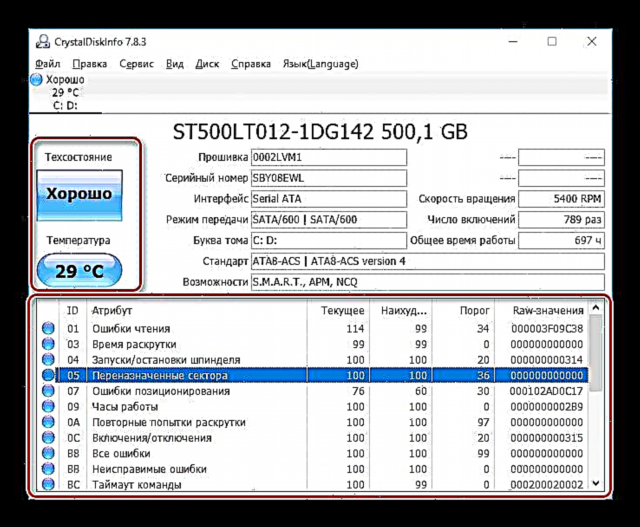
Ошондой эле караңыз: Windows 10 ичиндеги Катуу диск диагностикасы
Эгер сүрөттөлгөн колдонмону окуп чыккандан кийин, диск туура иштебей калса же тутум үчүн толук белгисиз бойдон калса, көйгөйдү чечүү боюнча көрсөтмөнү окуп чыгыңыз.
Кененирээк маалымат: Катуу диск Windows 10до иштебейт
Опция 2: Виртуалдык диск
Жаңы дискти орнотуудан жана жергиликтүү көлөмдү кошуудан тышкары, Windows 10 ар кандай файлдарды жана ал тургай иштөө тутумдарын сактоо үчүн белгилүү бир программаларда колдонула турган өзүнчө файлдар түрүндө виртуалдык дисктерди түзүүгө мүмкүнчүлүк берет. Мындай дисктин эң кеңири жаратылышы жана толуктоосу өзүнчө нускамада каралат.

Көбүрөөк маалымат:
Виртуалдык катуу дискти кантип кошуу жана конфигурациялоо
Эски Windowsтун үстүнө Windows 10 орнотуңуз
Виртуалдык катуу дисктен ажыратылууда
Сүрөттөлгөн физикалык диск туташуусу HDDге гана эмес, катуу абалдагы дисктерге (SSDs) толук ылайыктуу. Бул учурда бирден-бир айырмасы колдонулган чептерге чейин кыскарат жана иштөө тутумунун версиясына байланыштуу эмес.











